Gestisci autorizzazioni
Azure DevOps Services | Azure DevOps Server 2022 - Azure DevOps Server 2019
Azure Artifacts consente di pubblicare, usare e archiviare vari tipi di pacchetti nel feed. Configurando le autorizzazioni per il feed, è possibile gestire l'accesso ai pacchetti e controllare chi può interagire con essi.
Impostazioni di Azure Artifacts
Accedere all'organizzazione di Azure DevOps e passare al progetto.
Selezionare Artefatti e quindi selezionare il feed dal menu a discesa. Selezionare l'icona delle impostazioni di Azure Artifacts a destra.
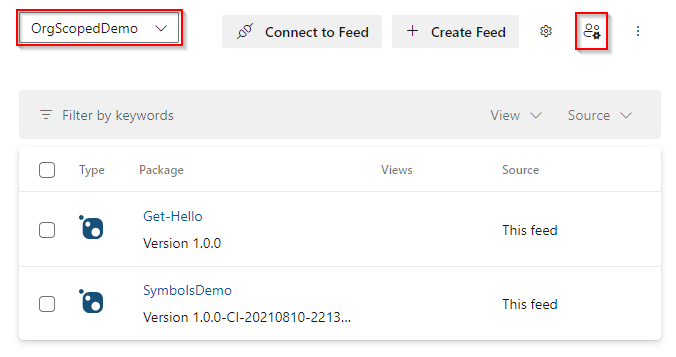
Nota
Per impostazione predefinita, l'icona delle impostazioni di Azure Artifacts è visibile solo per i proprietari e gli amministratori della raccolta di progetti.
Scegliere gli utenti o i gruppi che devono avere la possibilità di creare e/o amministrare feed e quindi selezionare Salva al termine.
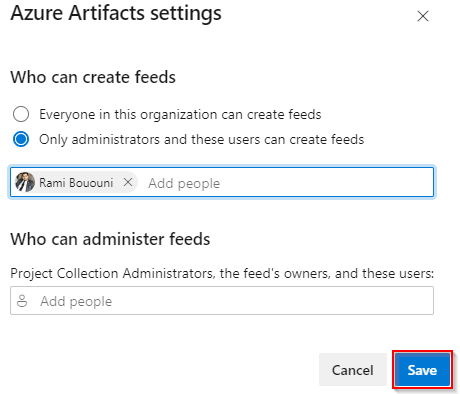
Impostazioni feed
Accedere all'organizzazione di Azure DevOps e passare al progetto.
Selezionare Artefatti e quindi selezionare il feed dal menu a discesa. Selezionare l'icona a forma di ingranaggio per passare alle impostazioni del feed.
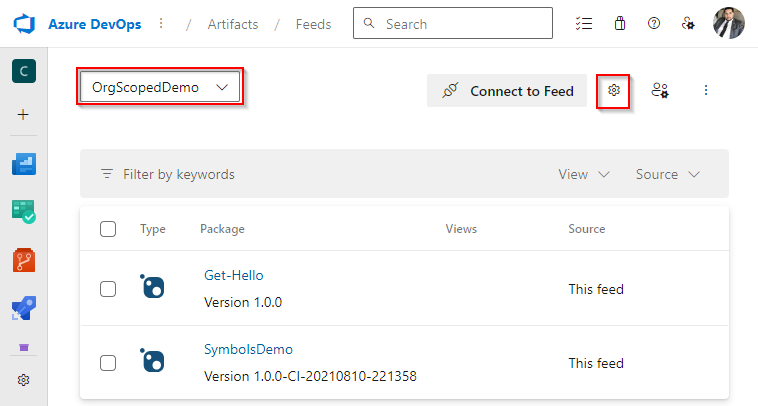
Selezionare Autorizzazioni e quindi Aggiungi utenti/gruppi.
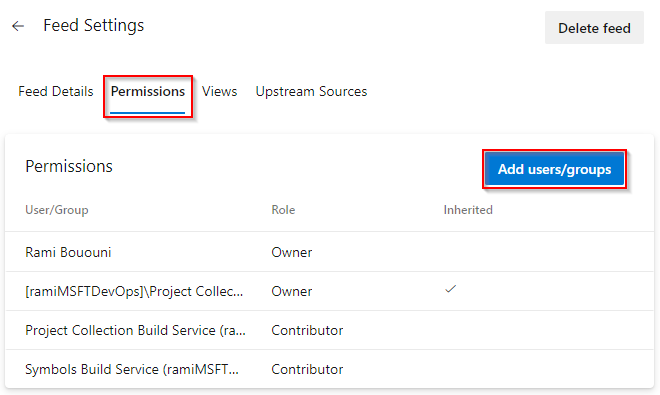
Aggiungere nuovi utenti/gruppi e scegliere il ruolo appropriato.
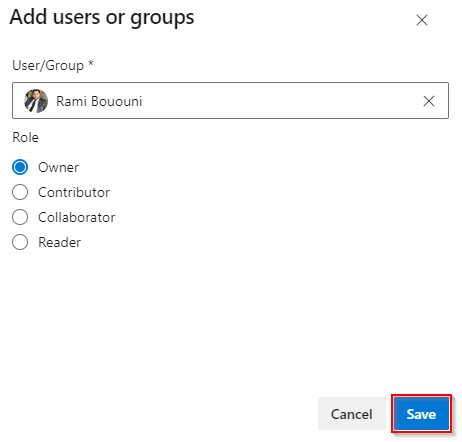
Al termine, seleziona Salva.
Nota
Per impostazione predefinita, al servizio compilazione raccolta progetti (con ambito organizzazione) e al servizio di compilazione a livello di progetto (con ambito progetto) viene assegnato il ruolo Feed e lettore upstream (collaboratore).
Nota
Per impostazione predefinita, al servizio compilazione raccolta progetti viene assegnato automaticamente il ruolo Feed e lettore upstream (collaboratore) per i feed con ambito raccolta appena creati.
Tabella delle autorizzazioni
| Autorizzazione | Lettore feed | Lettore feed e upstream (collaboratore) | Autore feed (collaboratore) | Proprietario feed |
|---|---|---|---|---|
| Elencare i pacchetti nel feed | ✓ | ✓ | ✓ | ✓ |
| Scaricare/installare/ripristinare pacchetti | ✓ | ✓ | ✓ | ✓ |
| Salvare i pacchetti da origini upstream | ✓ | ✓ | ✓ | |
| Pubblicare pacchetti | ✓ | ✓ | ||
| Alzare di livello i pacchetti a una visualizzazione | ✓ | ✓ | ||
| Deprecate/unlist/yank packages | ✓ | ✓ | ||
| Eliminare/annullare la pubblicazione di pacchetti | ✓ | |||
| Aggiungere/rimuovere origini upstream | ✓ | |||
| Consenti versioni dei pacchetti esterni | ✓ | |||
| Modificare le impostazioni del feed | ✓ |
Nota
Azure Artifacts Amministrazione istrators, inclusi i Amministrazione istrator della raccolta di progetti, hanno automaticamente il ruolo Proprietario feed in tutti i feed.
Nota
In Azure Artifacts i feed possono essere limitati a un singolo progetto o all'intera organizzazione. Per accedere a un feed con ambito progetto, un utente deve avere accesso anche al progetto contenente tale feed.
Impostazioni delle visualizzazioni feed
Le visualizzazioni feed consentono agli utenti di condividere determinati pacchetti mantenendo altri privati. Uno scenario comune per l'uso di una visualizzazione feed è la condivisione di una versione del pacchetto già testata e convalidata, mantenendo i pacchetti in fase di sviluppo privata.
Per impostazione predefinita, in un feed sono presenti tre visualizzazioni: @Local, @Prerelease e @Release. Gli ultimi due sono visualizzazioni suggerite che è possibile rinominare o eliminare in base alle esigenze. La visualizzazione @Local è la visualizzazione predefinita e include tutti i pacchetti pubblicati nel feed, nonché tutti i pacchetti scaricati da origini upstream.
Importante
Gli utenti che hanno accesso a una visualizzazione specifica possono accedere e scaricare pacchetti dal feed tramite tale visualizzazione anche se non hanno accesso diretto a tale feed. Se si desidera nascondere completamente i pacchetti, è necessario limitare l'accesso sia al feed che alle relative visualizzazioni.
Accedere all'organizzazione di Azure DevOps e passare al progetto.
Selezionare Artefatti e quindi selezionare il feed dal menu a discesa. Selezionare l'icona a forma di ingranaggio per passare alle impostazioni del feed.
Selezionare Visualizzazioni, quindi selezionare il pulsante con i puntini di sospensione e quindi selezionare Modifica per modificarne l'autorizzazione. Per limitare l'accesso alla visualizzazione, modificarne la visibilità in utenti specifici.
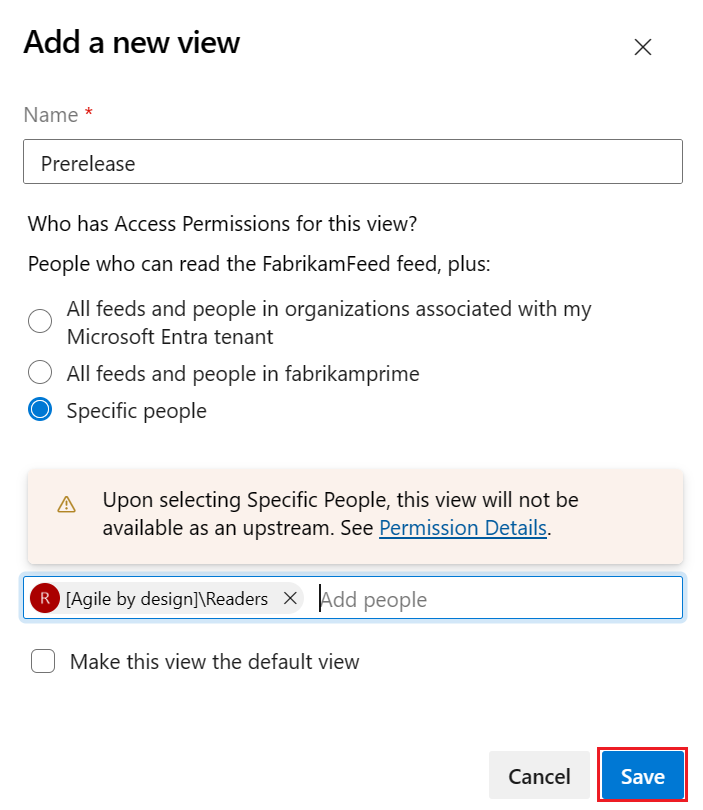
Al termine, seleziona Salva. La colonna autorizzazioni di accesso deve riflettere le modifiche apportate.
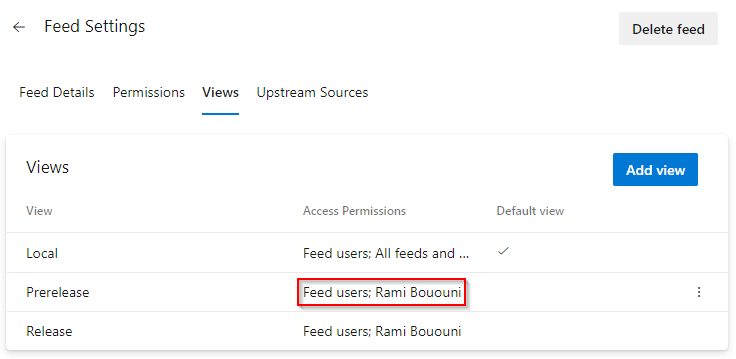
Importante
Le viste ereditano le autorizzazioni dal feed padre. Se si imposta la visibilità di una visualizzazione su Utenti specifici senza specificare utenti o gruppi, le autorizzazioni della visualizzazione verranno restituite per impostazione predefinita alle autorizzazioni del feed padre.
Autorizzazioni di Pipelines
Per accedere al feed dalla pipeline, l'identità di compilazione corrispondente deve avere le autorizzazioni necessarie. Se la pipeline non è in grado di accedere al feed, potrebbe essere necessario aggiungere l'identità di compilazione corrispondente alle autorizzazioni del feed.
Suggerimento
- L'identità di compilazione a livello di progetto è denominata
[Project name] Build Service ([Organization name]), ad esempioFabrikamFiber Build Service (codesharing-demo). - L'identità di compilazione a livello di organizzazione è denominata
Project Collection Build Service ([Organization name]), ad esempioProject Collection Build Service (codesharing-demo).
Accedere all'organizzazione di Azure DevOps e passare al progetto.
Selezionare Artefatti e quindi selezionare il feed dal menu a discesa. Selezionare l'icona
 a forma di ingranaggio per passare a Impostazioni feed.
a forma di ingranaggio per passare a Impostazioni feed.Selezionare Autorizzazioni e quindi Aggiungi utenti/gruppi. Aggiungere l'identità di compilazione e impostarne il ruolo su Feed e lettore upstream (collaboratore). Se si dispone di una pipeline che deve pubblicare pacchetti nel feed, impostare invece il ruolo su Feed Publisher (Collaboratore).
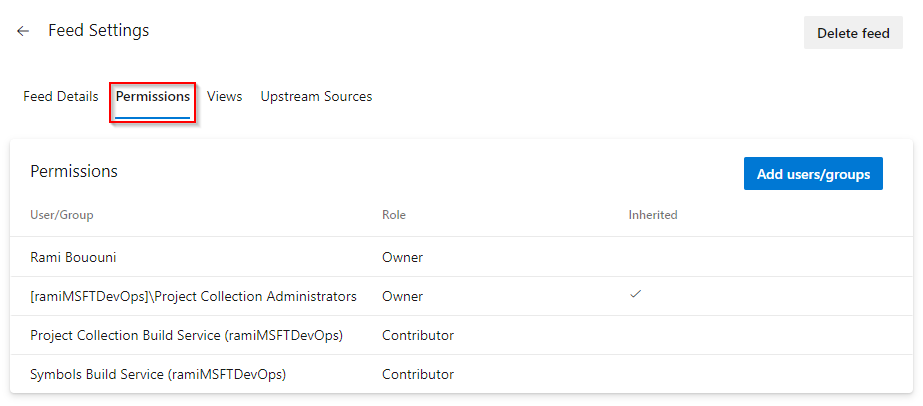
Nota
Se si vuole accedere a un feed in un progetto diverso dalla pipeline e la pipeline usa l'identità di compilazione a livello di progetto, è necessario configurare l'altro progetto per concedere tale identità almeno all'autorizzazione "Lettura delle informazioni a livello di progetto".
Articoli correlati
Utilizzo dell'archiviazione degli artefatti.
Configurare le origini upstream.